Enviando Fax Inserindo o Número do Fax/Telefone
Esta seção descreve e discagem e o envio de fax de forma direta ao inserir os números do fax/telefone.
 Importante
Importante
-
Pode ser possível que faxes cheguem a destinatários não desejados devido a erro de discagem ou registro incorreto de números de fax/telefone. Ao enviar documentos importantes, recomendamos que você os envie depois de falar ao telefone.
-
Coloque os documentos no vidro de exposição ou no ADF.
 Importante
Importante- Ao enviar um documento com frente e verso, coloque o documento no vidro do exposição. Documentos com frente e verso não podem ser digitalizados e enviados automaticamente no ADF.
 Nota
Nota-
Para obter detalhes sobre os tipos e as condições dos documentos e como colocar o documento:
-
Selecione
 FAX na tela INÍCIO.
FAX na tela INÍCIO.A tela em espera de fax é exibida.
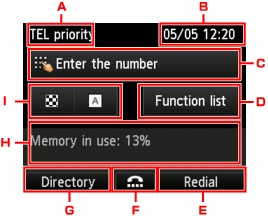
-
Modo de recepção
O modo de recepção selecionado atualmente é exibido.
-
Data e hora
A data e a hora são exibidas.
-
Campo de entrada dos números do fax/telefone
Os números inseridos são exibidos.
-
Lista Função (Function list)
Você pode usar cada função de fax e alterar a configuração do fax.
-
Rediscagem (Redial)
Selecione para enviar faxes sem rediscar.
-
Discagem no gancho
Selecione para enviar faxes com a função discagem no gancho.
-
Diretório (Directory)
Você pode selecionar um número do fax/telefone registrado.
-
Estado atual
O estado atual é exibido.
-
Configurações de Envio
 Nota
Nota- Se você ainda não configurou a impressora para envio e recepção de faxes, a mensagem de configuração será exibida no visor LCD quando você selecionar FAX pela primeira vez. Quando você configurar o envio de fax, siga o procedimento de acordo com as instruções no LCD.
-
-
Use os botões numéricos para discar o número do fax/telefone do destinatário.
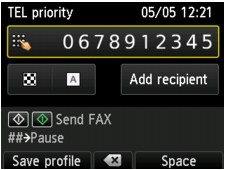
Use os botões abaixo para discar o número do fax/telefone do destinatário.
- Botões numéricos:
- Insere o número.
- Botão de Função (Function) direito:
- Insere um espaço.
- Botão de Função (Function) central:
- Exclui o último caractere inserido.
- Botão de Função (Function) esquerdo:
- Você pode registrar as configurações de impressão atuais como uma configuração personalizada.
-
Pressione o botão Colorido (Color) para transmissão colorida ou o botão Preto (Black) para a transmissão em preto-e-branco.
A impressora começa a digitalizar o documento.
 Importante
Importante- A transmissão colorida está disponível apenas quando o dispositivo de fax do destinatário oferece suporte a fax colorido.
- Não abra a tampa de documentos até que a digitalização seja concluída.
-
Inicie o envio.
-
Se você colocar o documento no ADF:
A impressora digitaliza automaticamente o documento e inicia o envio do fax.
 Nota
Nota- Para cancelar uma transmissão de fax, pressione o botão Parar (Stop). Para cancelar uma transmissão de fax em andamento, pressione o botão Parar (Stop) e siga as instruções no visor LCD.
- Se documentos permanecerem no ADF depois que o botão Parar (Stop) for pressionado durante a digitalização, a mensagem Documento no ADF. Selecione
 para descarregar documento. (Document in ADF. Select
para descarregar documento. (Document in ADF. Select  to eject document.) será exibida no visor LCD. Quando você pressionar o botão OK, o restante dos documentos será automaticamente ejetado.
to eject document.) será exibida no visor LCD. Quando você pressionar o botão OK, o restante dos documentos será automaticamente ejetado.
-
Se você colocar o documento no vidro do exposição:
Após a digitalização do documento, será exibida a tela de confirmação perguntando se você carregará o próximo documento.
Para enviar o documento digitalizado, pressione o botão OK para iniciar o envio.
Para enviar duas ou mais páginas, siga a mensagem para colocar a próxima página e pressione o botão Colorido (Color) ou Preto (Black). Depois de digitalizar todas as páginas, pressione o botão OK para iniciar o envio.
 Nota
Nota- Para cancelar o envio do fax, pressione o botão Parar (Stop).
-
 Nota
Nota
- Quando a impressora estiver conectada a um sistema de PBX (Private Branch Exchange), consulte as instruções de operação do sistema para obter detalhes sobre a discagem para o número de fax/telefone do destinatário.
-
Quando a impressora não puder enviar um fax, como quando a linha do destinatário estiver ocupada, ela utilizará a função de rediscagem automática após um intervalo especificado. Por padrão, a rediscagem automática está ativada.
-
Os documentos não enviados, como os que estão com rediscagem pendente, são armazenados na memória da impressora. Eles não são armazenados em caso de erro no envio.
- Não desconecte o cabo de alimentação até que todos os documentos sejam enviados. Se você desconectar o cabo de alimentação, todos os documentos não enviados armazenados na memória da impressora serão perdidos.

